画风车----奇妙的WORD画图工具
绘制风车步骤
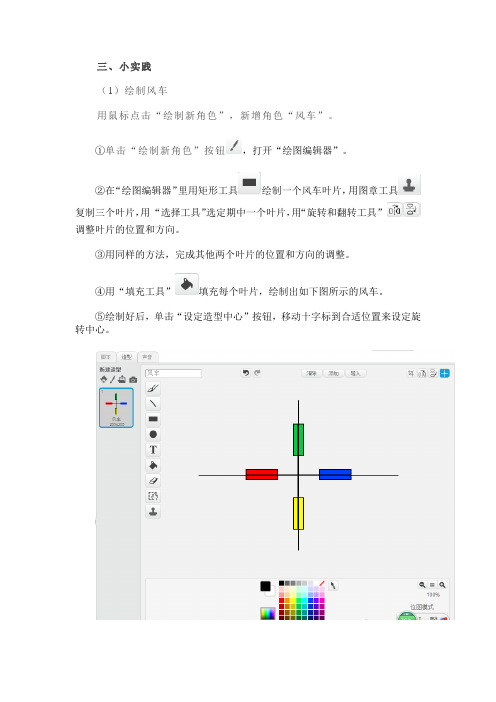
三、小实践
(1)绘制风车
用鼠标点击“绘制新角色”,新增角色“风车”。
①单击“绘制新角色”按钮,打开“绘图编辑器”。
②在“绘图编辑器”里用矩形工具绘制一个风车叶片,用图章工具
复制三个叶片,用“选择工具”选定期中一个叶片,用“旋转和翻转工具”
调整叶片的位置和方向。
③用同样的方法,完成其他两个叶片的位置和方向的调整。
④用“填充工具”填充每个叶片,绘制出如下图所示的风车。
⑤绘制好后,单击“设定造型中心”按钮,移动十字标到合适位置来设定旋转中心。
(2)搭建脚本
(3)测试程序
你可以点击绿色的“开始旗”,看看风车能转起来吗?
四、小发现
我发现:把旋转模块中的数字改为5,风车转慢了。
我发现:将外观模块中的模块插入到重复执行脚本中,风车一边转动还一边变换着颜色呢。
我发现:我可以从舞台这里给风车添加一个背景。
我还发现:给风车添加一个背景后,发现风车少了一个底座,该怎样给风车增加底座呢?(自己绘制,借用图片)
我还发现:我会给我的作品添加主题和作者。
六、课后实践
参考下图及文字说明,设计一个钟面和秒针,点击绿旗,让秒针开始走动。
Flash CS4 练习:绘制风车

Flash CS4 练习:绘制风车Flash将要制作一副矢量的风车,主要运用了复制、变形、车的制作。
(1)新建空白文档,使用【工具】面板中的【钢笔工具】,并启用【对象绘制】功能,设置【笔触颜色】为无,【填充颜色】可任选一种,在舞台中绘制风车的叶片。
然后打开【颜色】面板,将其填充颜色更改为线性渐变。
(2)使用【任意变形工具】单击图形,将其中心点移动至变形框的右上角处,然后打开【变形】面板,启用【旋转】选项,在【角度】选项内输入90,发现图形已经发生变化,此时单击该面板下方的【重制选区和变形】按钮,图形即被复制。
(3)再单击两次【重制选区和变形】按钮,风车的另外两个叶片就被复制出来。
然后使用【钢笔工具】,分别设置【填充颜色】控件和【笔触颜色】控件参数,绘制出叶选择绘制 修改填充色移动中心点 设置角度复制提示:在Flash 中绘制图像时,由于很少使用图层,为了方便修改和操作,所以多数情况下需要启用【对象绘制】功能。
片的暗部。
运用复制叶片的方法,复制出其他叶片的暗部。
(4)使用【钢笔工具】,分别设置【填充颜色】控件和【笔触颜色】控件参数,在舞台中绘制折起的叶片。
然后使用【任意变形工具】单击该图形,将其中心点移动至变形框右下角偏上一些的位置,打开【变形】面板,运用上述变形复制的方法,添加其它三个折起的叶片。
(5)使用【选择工具】框选所有图形,按下快捷键将其组合,再按下快捷键直接复制该图形,并按住键在变形框的左上角拖动,同比例缩小该图形。
接着按快捷键,将复制的图形取消组合。
选择四个折起的叶片,更改其颜色。
(6)接着更改其他四个叶片的颜色,然后使用【钢笔工具】,分别设置【填充颜色】控件和【笔触颜色】控件参数,为风车添加支撑。
按快捷键直接复制该图形,按住键将该图形同比例缩小后移动至较小风车的下方。
技巧: 需要将两个或多个图形对齐时,可以执行【窗口】|【对齐】命令,打开【对齐】面板。
然后选中需要对齐的图形,在【对齐】面板中,单击所需要的对齐方式即可。
如何使用CDR软件快速绘制风车

5、复制好3个副本,将三个副本分别旋转90度、180度、270度
6、加上一条小棍子,和中间的固定点就完成了。
3选中图形在原位置复制粘贴一份然后切换成形状工具鼠标左键双击右上角节点
如何使用CDR软件快速绘制风车
1、首先画一个比例为2:1的矩形,选中矩形ctyl+Q把矩形转为曲线。
2、使用'形状工具'鼠标左键单击右上角节点,垂直向上拖移出原来矩形的1/2高度。
3、选中图形 在原位置复制粘贴一份,然后切换成形状工具 鼠标左键双击右上角节点。
Word文档中使用画图工具和形状的步骤
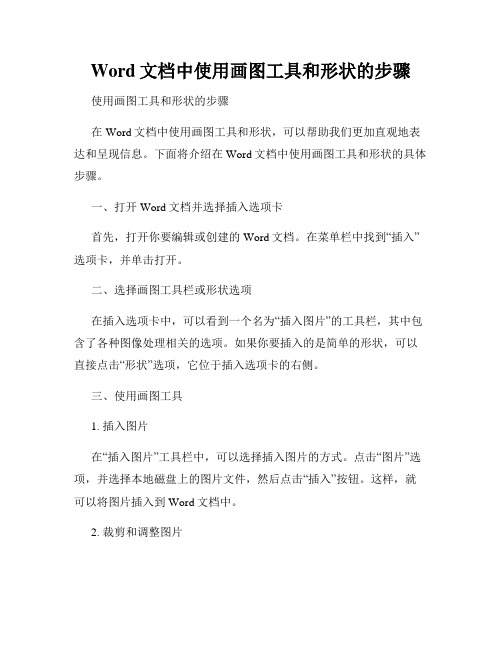
Word文档中使用画图工具和形状的步骤使用画图工具和形状的步骤在Word文档中使用画图工具和形状,可以帮助我们更加直观地表达和呈现信息。
下面将介绍在Word文档中使用画图工具和形状的具体步骤。
一、打开Word文档并选择插入选项卡首先,打开你要编辑或创建的Word文档。
在菜单栏中找到“插入”选项卡,并单击打开。
二、选择画图工具栏或形状选项在插入选项卡中,可以看到一个名为“插入图片”的工具栏,其中包含了各种图像处理相关的选项。
如果你要插入的是简单的形状,可以直接点击“形状”选项,它位于插入选项卡的右侧。
三、使用画图工具1. 插入图片在“插入图片”工具栏中,可以选择插入图片的方式。
点击“图片”选项,并选择本地磁盘上的图片文件,然后点击“插入”按钮。
这样,就可以将图片插入到Word文档中。
2. 裁剪和调整图片在插入的图片上单击右键,可以弹出一个包含多个选项的菜单。
选择“裁剪”选项,可以剪切图片的一部分。
点击“格式”选项卡,可以调整图片的亮度、对比度、色调、饱和度等参数。
3. 添加文本在插入的图片上单击右键,选择“添加文字说明”选项。
然后,在图片上选中一个区域,就可以输入相应的文字,并进行字体、大小、颜色等调整。
4. 组合和分离图片在插入的图片上单击右键,选择“组合”选项。
可以将多个图片进行组合,形成一个整体。
而选择“取消组合”选项,则可以将组合的图片分离。
四、使用形状工具1. 插入形状点击“形状”选项,可以选择要插入的形状。
Word提供了多种形状选项,比如矩形、圆形、箭头、线条等。
在弹出的菜单中选择对应的形状,然后在文档中拖动鼠标,就可以绘制出相应的形状。
2. 编辑形状点击插入的形状,可以调整其大小、颜色、阴影、边框等属性。
在形状上右键单击,还可以选择复制、粘贴、剪切、删除等操作。
3. 文本框操作在形状上单击右键,选择“添加文本”选项,就可以在形状内部添加文字。
可以通过选中形状上的文字并使用格式工具栏来编辑文字的字体、大小、颜色等。
奇妙的Word画图工具

活动二:画圣诞树,并装饰
要求:1、可以小组合作完成. 2、记录下不能解决的问题,并汇报。
画图技巧:
1、页面横向设置:单击“文件”——“页面设置”——“横 向” 。 2、选背景颜色:单击“格式”——“背景”。 3、组合图形:左键选定需要组合的所有图块,右键单击图 块,选“组合”,单击“组合”。 4、调出绘图工具:单击“视图”——“工具栏”——“绘图”。 5、画错了:单击屏幕上方撤消按钮。
谢谢观赏!
5、画错了:单击
2、记录下不能解决的问题,并汇报。
画图技巧:
1、页面横向设置:单击“文件”——“页面设置”——“横 向” 。 2、选背景颜色:单击“格式”——“背景”。 3、组合图形:左键选定需要组合的所有图块,右键单击图 块,选“组合”,单击“组合”。 4、调出绘图工具:单击“视图”——“工具栏”——“绘图”。 5、画错了:单击屏幕上方撤消按钮。
第六课 奇妙的Word画图工具
画图技巧:
1、页面横向设置:单击“文件”——“页 面设置”——“横向”
2、选背景颜色:单击“格式”——“背景”。
3、调出绘图工具:单击“视图”——“工具 栏”——“绘图”。
4、组合图形:左键选定需要组合的所有 图块,右键单击图块,选“组合”,单击 “组合”。
风车制作
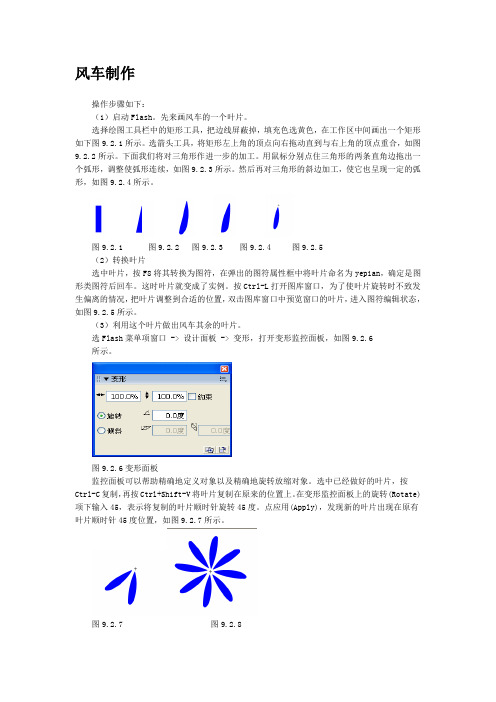
风车制作操作步骤如下:(1)启动Flash。
先来画风车的一个叶片。
选择绘图工具栏中的矩形工具,把边线屏蔽掉,填充色选黄色,在工作区中间画出一个矩形如下图9.2.1所示。
选箭头工具,将矩形左上角的顶点向右拖动直到与右上角的顶点重合,如图9.2.2所示。
下面我们将对三角形作进一步的加工。
用鼠标分别点住三角形的两条直角边拖出一个弧形,调整使弧形连续,如图9.2.3所示。
然后再对三角形的斜边加工,使它也呈现一定的弧形,如图9.2.4所示。
图9.2.1 图9.2.2 图9.2.3 图9.2.4 图9.2.5(2)转换叶片选中叶片,按F8将其转换为图符,在弹出的图符属性框中将叶片命名为yepian,确定是图形类图符后回车。
这时叶片就变成了实例。
按Ctrl-L打开图库窗口,为了使叶片旋转时不致发生偏离的情况,把叶片调整到合适的位置,双击图库窗口中预览窗口的叶片,进入图符编辑状态,如图9.2.5所示。
(3)利用这个叶片做出风车其余的叶片。
选Flash菜单项窗口 -> 设计面板 -> 变形,打开变形监控面板,如图9.2.6所示。
图9.2.6变形面板监控面板可以帮助精确地定义对象以及精确地旋转放缩对象。
选中已经做好的叶片,按Ctrl-C复制,再按Ctrl+Shift-V将叶片复制在原来的位置上。
在变形监控面板上的旋转(Rotate)项下输入45,表示将复制的叶片顺时针旋转45度。
点应用(Apply),发现新的叶片出现在原有叶片顺时针45度位置,如图9.2.7所示。
图9.2.7 图9.2.8用同样的方法再复制出6个叶片,组成八个叶片的风车。
注意,复制其他叶片时,每按一个Ctrl+Shift-V后将变形监控面板中的旋转角度值多加45度。
(4)风车组件现在用鼠标拉出一个大框把这八个叶片全部套住,再按F8键把这八个叶片转换成一个图符,起名叫fengche。
可以看到,现在八个叶片成了一个整体,其中心为十字定位符,如图9.2.8所示。
苏科版信息技术选修第6课画风车word教案
第6课画风车[教学目标与要求]1.能正确地利用重复命令的嵌套.加深对重复命令大体魄式的把握。
2.能利用重复命令的嵌套简化一些图形的画图命令。
[教学重点和难点]1.重点:重复命令的大体魄式。
2.难点:里、外重复命令中“重复的内容”与“重复的次数”的确信。
[教学预备]多媒体教室[课时安排]1课时[教学进程]五分钟打字练习一、激趣导入:T:上节课,咱们画了如此一个图形,下面请同窗们分析一下,同窗们写出来的命令REPEAT 5[FD 100 RT 180-180/5]RT 120REPEAT 5[FD 100 RT 180-180/5]RT 120REPEAT 5[FD 100 RT 180-180/5]RT 120T:这组命令有什么特点?S:又显现了重复。
T:重复命令咱们是不是能够用REPEAT命令来完成呢?咱们已经用来一次REPEAT命令了,那能不能在用一次呢?咱们仍是先试一试吧!若是要有REPEAT命令来写该怎么写呢?S:REPEAT 3[REPEAT 5[FD 100 RT 180-180/5] RT 120]T:输入到电脑里看看可不能够画出来!S:画出来了!T:能够画出来,其实这是REPEAT的嵌套!今天就让咱们来研究一下嵌套问题。
二、探讨新知:T:请同窗们把书翻到P21,看看书上的风车它是由四个相同的长方形组成的,下面,先请同窗们画出一个长方形来(长为80,宽为30)S:FD 80 RT 90 FD 30 RT 90FD 80 RT 90 FD 30 (RT 90)T:若是用重复命令该怎么写呢?S:REPEAT 2[FD 80 RT 90 FD 30 RT 90]T:下面请同窗们画出四个长方形组成的风车S:REPEAT 2[FD 80 RT 90 FD 30 RT 90]RT 90REPEAT 2[FD 80 RT 90 FD 30 RT 90]RT 90REPEAT 2[FD 80 RT 90 FD 30 RT 90]RT 90REPEAT 2[FD 80 RT 90 FD 30 RT 90]RT 90T:如何运用REPEAT的嵌套呢?S:REPEAT 4[REPEAT 2[FD 80 RT 90 FD 30 RT 90] RT 90]T:请同窗们说说两个REPEAT各自执行了什么命令,重复了几回T:第一个REPEAT执行了什么命令重复了几回S:REPEAT 2[FD 80 RT 90 FD 30 RT 90] RT 90 重复了四次T:第二个REPEAT执行了什么命令重复了几回S:FD 80 RT 90 FD 30 RT 90 重复了两次练习:T:探讨园:那个图形是由什么图形旋转出来的?S:是个正五边形。
画风车---奇妙的WORD画图工具
教具学具
电子媒体图片、任务文本、拓展演示图形。
教学流程
教师活动
学生活动
设计意图
引入
3
’
荷兰风车故事情景引入“画风车”
。
能否直接利用
WORD
自身的功能来完成?
引入
word
绘图工具(板书)
。
猜故事
欣赏图片
倾听,明了学习任务
拓宽视野,激趣
引入
回顾
2
’
+4
’
新知
4
’
1
、
怎样调用
WORD
绘图工具
A
层现场教
C
2
、
任务二:画风车
从照片中抽象出具体模型,指导分析任务
:
画面元素:塔体:
扇页:
主电机:
色彩:
选取刚才的图块组风车
(大屏广播模型)
巧画多个扇页
调整方向
如何解除图块中的遮盖
抽
C
层生作品,指
A
层生指导
继续修改
明确任务与实践步骤
矩形
三角形
圆
自定
完成组图
复制(复习与多法学习)
旋转
(控制点)
操作中总结:
呢?
师按生口述操作
2
、依次出示
探究任务
:
问题
1
:猜猜这个(常用)按钮是什么功能?
你以前在哪个软件里见到这样的按钮
怎么知道这些
(不常用)
按钮的功能?
问题
2
:按钮旁的小三角有什么含义?
师引导小结:直观猜测、鼠标探知、直接尝试
问题
3
:你注意过工具栏上的这个“
奇妙的蝴蝶风车制作说明
教学目标:
1、理解图层的基本概念,掌握图层的基本操作
2、掌握仿制图章工具、修补工具、滤镜的使用方法
蝴蝶风车制作步骤:
1、使用修补工具(工具栏第4行第1个)将风车上的风页去除掉;
2、新建图层快捷键(Shift+Ctrl+N);图层命名;
3、使用仿制图章工具(工具栏第5行第1个)将风车仿制在新建的图层上,按住Alt,单击鼠标确定仿制的区域,在新图层上的适当位置“涂抹”
4、调整仿制的风车大小,进行自由变换,快捷键(Ctrl+T)按Enter 键应用大小变换;
5、利用魔棒与反选;将蝴蝶抠选出来,利用移动工具,拖到合适位置,利用自由变换,调整合适的大小和方向
6、复制蝴蝶图层,在这个图层上应用“滤镜”——“模糊”——“动感模糊”效果
7、移动图层达到理想效果
重复以上步骤制作三个蝴蝶风车;
最后保存成JPEG格式和PSD格式。
word手绘图形操作步骤
一、插入自由曲线
插入--形状--自由曲线,鼠标成十字状,按住左键,拖动铅笔状鼠标画图,画好后,松开左键。
成型后的图形可以改变形状和大小,但是无法进行对某一段进行擦除修改的动作。
二、插入对象(画图板)
插入--文本:对象--位图图像。
选中之后,会在文档中出现一个画图板,直接进行画图操作就可以了。
OK之后点击word其他区域(画图区域外的任何区域),画图板就会消失,图形显示在word文档中。
若想修改图形,双击图形或是右键--‘位图图像’对象--编辑/打开;
若想改变位置,就像文字一样,回车或是空格键;
若想改变大小,单击图形之后,会出现一圈外框,拖动鼠标,就可对图形进行放大或缩小。
X。
- 1、下载文档前请自行甄别文档内容的完整性,平台不提供额外的编辑、内容补充、找答案等附加服务。
- 2、"仅部分预览"的文档,不可在线预览部分如存在完整性等问题,可反馈申请退款(可完整预览的文档不适用该条件!)。
- 3、如文档侵犯您的权益,请联系客服反馈,我们会尽快为您处理(人工客服工作时间:9:00-18:30)。
画风车----奇妙的WORD画图工具
教材分析:文字录入、文本编辑和图文编辑是word学习的三大板块。
用Word绘图工具制作的简单的图形是学生在本节需要掌握的学习内容。
学性分析:孩子前面学习了艺术字和贺卡设计,孩子们已经学习过画图软件,部分孩子可能也有过基本绘图工具的学习经历。
因此,如何充分发挥这部分孩子的带头作用,在任务驱动下,全班同学自主、高效地进入学习,通过具体的任务实践,掌握基本绘图工具使用与调整,并通过创新设计任务的完。
